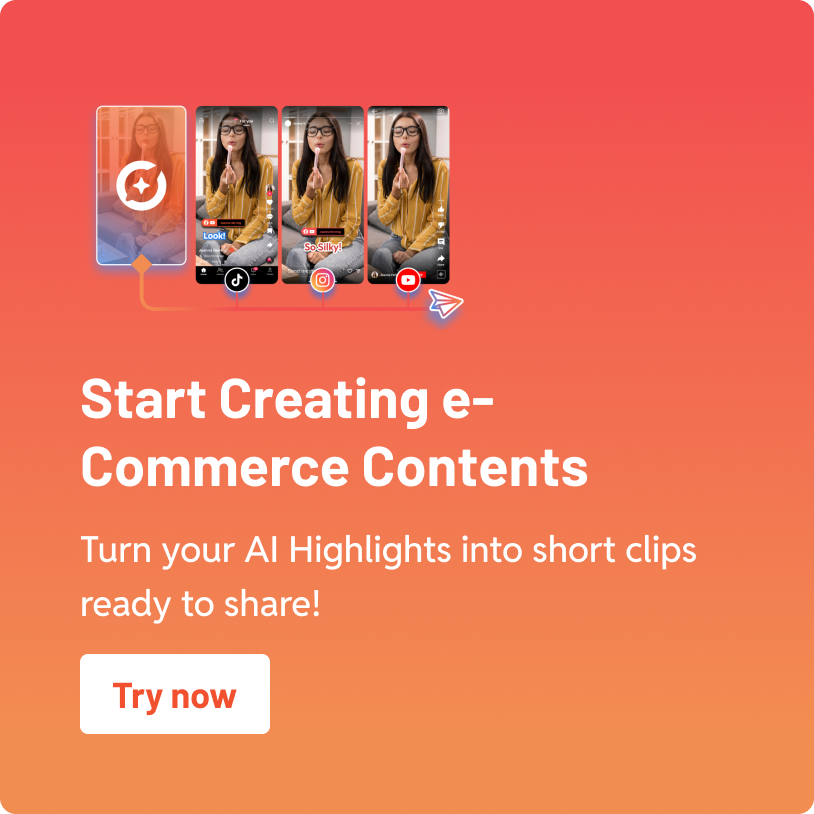Kalau Anda pengguna Xiaomi, Anda wajib tahu bahwa cara mengedit video di HP Xiaomi tanpa aplikasi tambahan ternyata sangat mudah. Xiaomi sudah menyediakan fitur pengeditan bawaan sederhana namun lengkap yang memungkinkan Anda mengedit video langsung di perangkat tanpa perlu aplikasi tambahan.
Dengan fitur ini, Anda bisa menghasilkan video menarik tanpa perlu repot mengunduh aplikasi pihak ketiga. Yuk, simak langkah-langkah dan tips praktis berikut ini untuk membuat video Anda lebih keren!
1. Menggunakan Aplikasi Gallery Bawaan Xiaomi
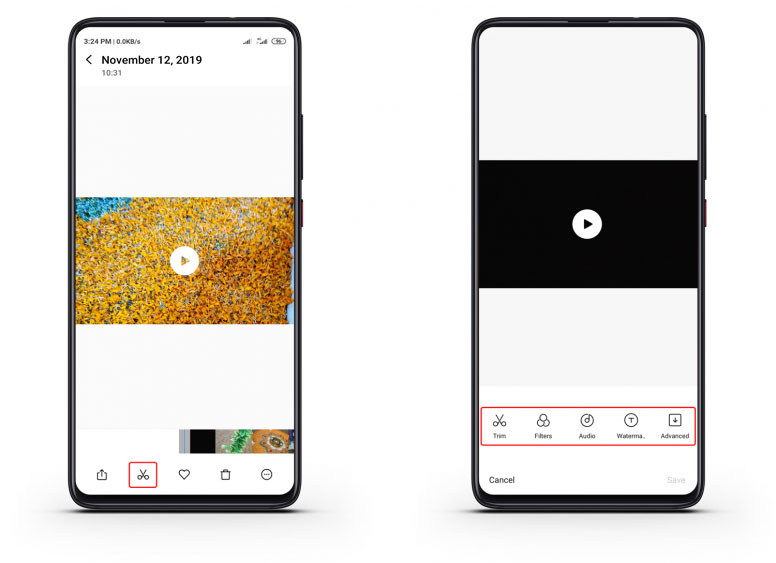
Xiaomi telah membekali aplikasi Gallery dengan fitur pengeditan dasar yang cukup memadai. Anda dapat memotong video, menambahkan filter, dan mengatur pencahayaan tanpa perlu aplikasi tambahan.
a. Akses Editor Video di Gallery
Ikuti langkah-langkah berikut untuk mulai mengedit video Anda:
- Buka Aplikasi Gallery
Temukan aplikasi Gallery di layar utama HP Xiaomi Anda. - Pilih Video yang Akan Diedit
Navigasikan ke album video, lalu ketuk video yang ingin Anda edit. - Masuk ke Mode Edit
Ketuk ikon “Edit” di pojok bawah layar untuk memulai. - Gunakan Alat Pengeditan
Anda akan menemukan opsi seperti Trim (potong), Crop, Rotate, Filter, dan Adjust.
b. Gunakan Fitur-Fitur Pengeditan Dasar
1. Trim (Pemotongan Video)
Memotong bagian video yang tidak diinginkan untuk fokus pada momen penting.
- Cara Menggunakan:
- Setelah masuk ke mode edit, pilih opsi “Trim”.
- Seret bilah pemotongan di kedua ujung timeline untuk menentukan bagian video yang ingin dipertahankan.
- Ketuk “Simpan” untuk menerapkan perubahan.
2. Crop (Pemotongan Area Video)
Memotong bagian tertentu dari video untuk mengubah komposisi atau aspek rasio.
- Cara Menggunakan:
- Pilih opsi “Crop”.
- Sesuaikan area yang ingin dipotong dengan menyeret sudut atau tepi.
- Ketuk “Simpan” untuk menerapkan perubahan.
3. Rotate (Memutar Video)
Memutar video 90 derajat ke kiri atau kanan untuk memperbaiki orientasi.
- Cara Menggunakan:
- Pilih opsi “Rotate”.
- Ketuk ikon rotasi hingga video berada dalam orientasi yang diinginkan.
- Ketuk “Simpan” untuk menerapkan perubahan.
4. Filter
Menambahkan filter untuk memberikan nuansa atau efek visual tertentu pada video.
- Cara Menggunakan:
- Pilih opsi “Filter”.
- Pilih filter yang diinginkan dari daftar yang tersedia.
- Ketuk “Simpan” untuk menerapkan perubahan.
5. Adjust (Penyesuaian)
Mengatur pencahayaan, kontras, saturasi, dan aspek lainnya untuk meningkatkan kualitas video.
- Cara Menggunakan:
- Pilih opsi “Adjust”.
- Geser slider untuk menyesuaikan pencahayaan, kontras, saturasi, dll.
- Ketuk “Simpan” untuk menerapkan perubahan.
Menambahkan Musik, Teks, dan Stiker Tanpa Aplikasi Tambahan

Untuk menambahkan teks, stiker, atau musik latar ketika mengedit video di HP Xiaomi, Anda bisa menggunakan integrasi dari Google Photos. Begini langkah-langkahnya:
- Buka Video di Google Photos
Aplikasi ini biasanya sudah terpasang di perangkat Xiaomi. - Masuk ke Mode Edit
Ketuk ikon “Edit”, lalu pilih “Music” atau “Text” sesuai kebutuhan. - Menambahkan Musik Latar
Pilih dari koleksi musik bawaan atau tambahkan file audio dari perangkat. - Menambahkan Teks dan Stiker
Ketuk opsi “Text” untuk menambahkan judul atau keterangan. - Simpan dan Bagikan
Setelah selesai, simpan video dan bagikan langsung ke media sosial.
Tips Mengedit Video Praktis di HP Xiaomi Tanpa Aplikasi
Agar hasil video Anda lebih profesional dan menarik, ikuti tips berikut:
- Rencanakan Video Anda Terlebih Dahulu
Tentukan konsep dan tujuan video agar proses pengeditan lebih efisien. - Gunakan Pencahayaan yang Baik
Video dengan pencahayaan optimal akan lebih mudah diperbaiki dalam tahap edit. - Gunakan Filter dengan Bijak
Hindari penggunaan filter berlebihan yang bisa mengurangi kualitas video. - Sesuaikan Resolusi Video
Pastikan resolusi video sesuai dengan platform tujuan (misalnya 1080p untuk YouTube, 720p untuk Instagram). - Perbarui Perangkat Lunak Xiaomi
Pastikan perangkat Anda menggunakan versi MIUI terbaru untuk mendapatkan fitur edit video terbaru. - Gunakan Template Video (Jika Tersedia)
Template bawaan dapat mempercepat proses pengeditan video.
Alternatif: Gunakan Eklipse untuk Editing Video Otomatis
Jika Anda ingin mengedit video lebih cepat dengan bantuan teknologi AI, Anda bisa mempertimbangkan Eklipse. Eklipse adalah alat editing berbasis AI yang dapat secara otomatis membuat highlight video dari streaming atau konten panjang, kemudian menyempurnakannya untuk media sosial.
Keunggulan Eklipse:
- Mengedit video dengan cepat dan mudah.
- Mendeteksi momen terbaik secara otomatis.
- Mendukung ekspor ke berbagai platform media sosial.
Akhir Kata
Mengedit video di HP Xiaomi tanpa aplikasi tambahan kini sangat mudah berkat fitur bawaan di Gallery dan integrasi dari Google Photos. Dengan berbagai fitur pengeditan video, Anda dapat membuat video berkualitas tinggi tanpa harus mengunduh aplikasi pihak ketiga.
Cukup manfaatkan fitur bawaan HP Xiaomi dan ikuti tips praktis di atas, Anda sudah bisa menciptakan video menarik untuk berbagai keperluan, mulai dari konten media sosial hingga momen pribadi. Namun, untuk Anda yang ingin kemudahan lebih lanjut dengan teknologi AI, alat seperti Eklipse patut dipertimbangkan.
Author
-

Kami adalah tim di balik Eklipse Seller, memberikan tips jitu, alat keren, dan konten pilihan untuk membantu seller dan kreator konten berkembang dan menghasilkan uang secara online. Baik meningkatkan penjualan atau mengembangkan brand, kami siap mendukungmu! 💸🚀
Lihat semua pos